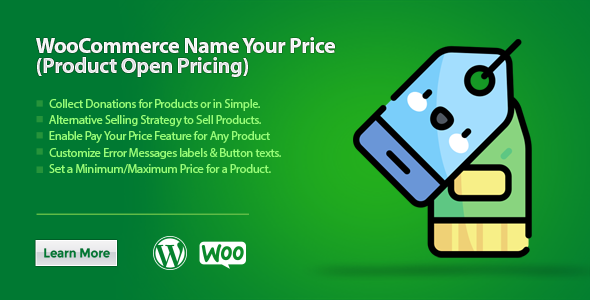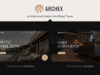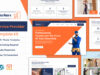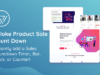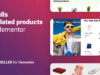Mit WooCommerce Name Ihr Preis (Produkt Open Pricing)Bieten Sie Ihren Kunden die volle Freiheit, ihren Preis festzulegen oder einen Preis gemäß ihrer Wahl zu wählen, um den wahren Marktpreis zu verstehen, oder einfach einen anderen Ansatz für den Verkauf von WooCommerce-Produkten zu verfolgen. Das Plugin bietet Ihnen auch die Möglichkeit, Benutzern / Kunden einen idealen Preis vorzuschlagen oder zu empfehlen. Außerdem können Sie eine minimale und maximale Preisspanne für Ihre WooCommerce-Produkte festlegen.
Das WooCommerce Nennen Sie Ihren Preis (Product Open Pricing), Mit dem Plugin können Sie flexibel festlegen, welchen Preis Sie für ausgewählte Produkte akzeptieren möchten. Sie können dieses Plugin verwenden, um Spenden anzunehmen oder einen neuen Ansatz für den Verkauf von Produkten zu verfolgen. Sie können Ihren Kunden einen Preis vorschlagen oder empfehlen und optional einen akzeptablen Mindestpreis durchsetzen oder ihn ganz in den Händen des Kunden belassen.
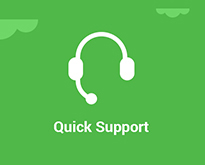
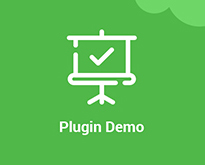
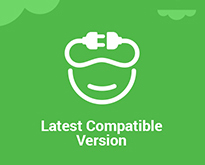
Funktionen von WooCommerce Nennen Sie Ihren Preis
- Sammeln Sie Spenden für Produkte oder einfach.
- Alternative Verkaufsstrategie zum Verkauf von Produkten.
- Profitieren Sie von Produkten, die Sie sonst verschenken würden.
- Kunden, zum eines kundenspezifischen Preises anzubieten.
- Aktivieren Sie Pay Your Price Feature für jedes Produkt.
- Geben Sie den Mindest- und Höchstpreis für jedes Produkt ein.
- Sammeln Sie Daten über den Preis, den Kunden zu zahlen bereit sind.
- Passen Sie die Beschriftung der Fehlermeldungen und den Text der Schaltfläche "In den Warenkorb" an (optional).
- Legen Sie einen offenen Preis für einfache, variable und gruppierte Produkte fest.
- Zeigen Sie einen empfohlenen Preis auf der Produktseite für ein einzelnes Produkt und einen Shop an.
- Legen Sie einen Mindest- / Höchstpreis für ein Produkt fest.
- Passen Sie alle Bezeichnungen des Plugins an.
Einstellen des WooCommerce-Namens Ihr Preisprodukt
Es ist sehr einfach, WooCommerce-Namen für Ihr Preisprodukt festzulegen. Gehen Sie einfach zur Produktbearbeitungsseite und aktivieren Sie das Kontrollkästchen Name Your Price (Name Ihres Preises). Fügen Sie die folgenden drei Felder hinzu (Vorgeschlagene, Mindest- und Höchstpreise).
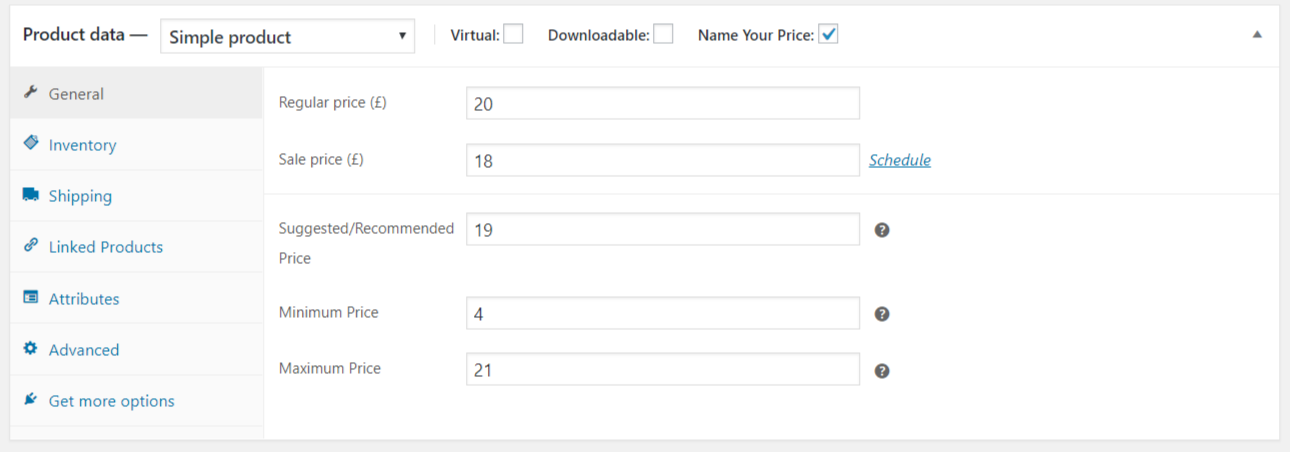
Einzelne Produktseitenansicht.
Als Front-End-Ansicht ist es für Endbenutzer / Kunden sehr einfach, die Produktpreise und die Produktlogik zu verstehen. Es ist sehr klar, dass das Produkt einen empfohlenen Preis, einen minimalen und einen maximalen Preis hat. Der Kunde hat also freie Hand, den Preis zu wählen und zu kaufen.
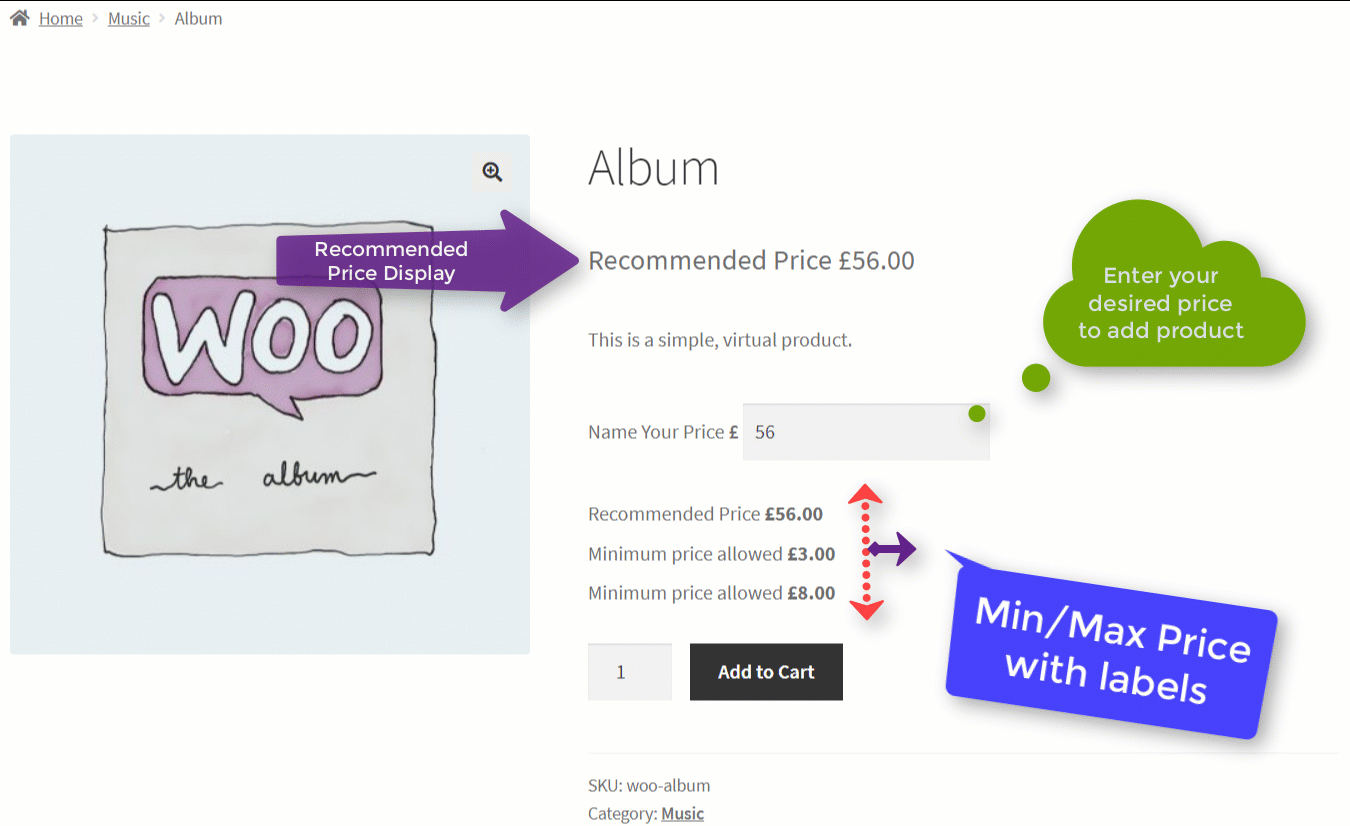
Shop / Archiv Seite anzeigen.
Wir zeigen nur den vom Produkt empfohlenen Preis an und entfernen die Schaltfläche "In den Warenkorb" von der Shop-Seite, so dass es wirklich klar ist, Benutzer / Kunden auf eine einzelne Produktseite umzuleiten, auf der das gesamte Produkt gelesen werden kann.
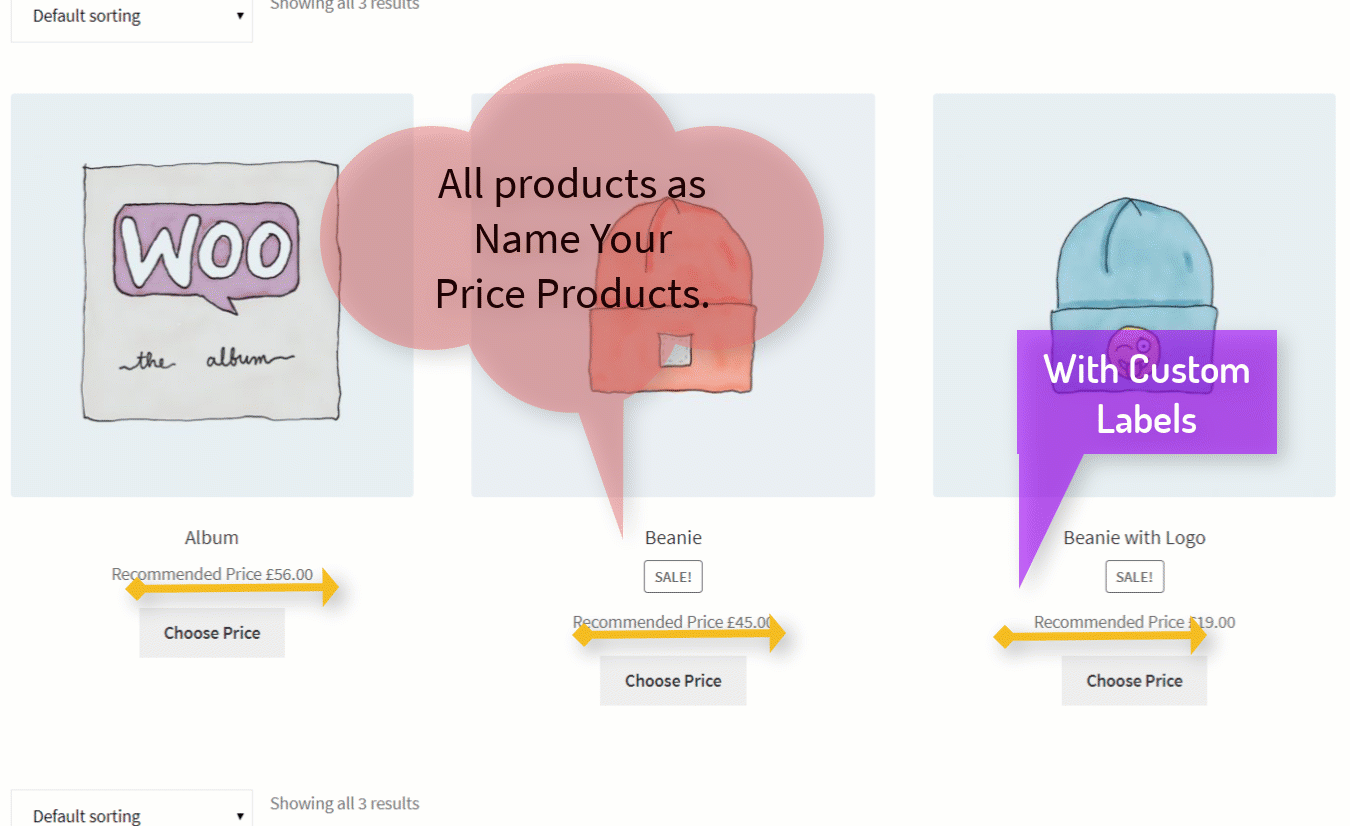
Ungültige Preisfehlervalidierung.
Wenn ein Kunde einen ungültigen Produktpreis eingibt, um das Produkt zu kaufen, ist der Kauf eines Produkts definitiv nicht möglich. Daher haben wir eine Validierung hinzugefügt, und der Administrator kann die Fehlermeldung eines ungültigen Preisfehlers in den Einstellungen leicht ändern.
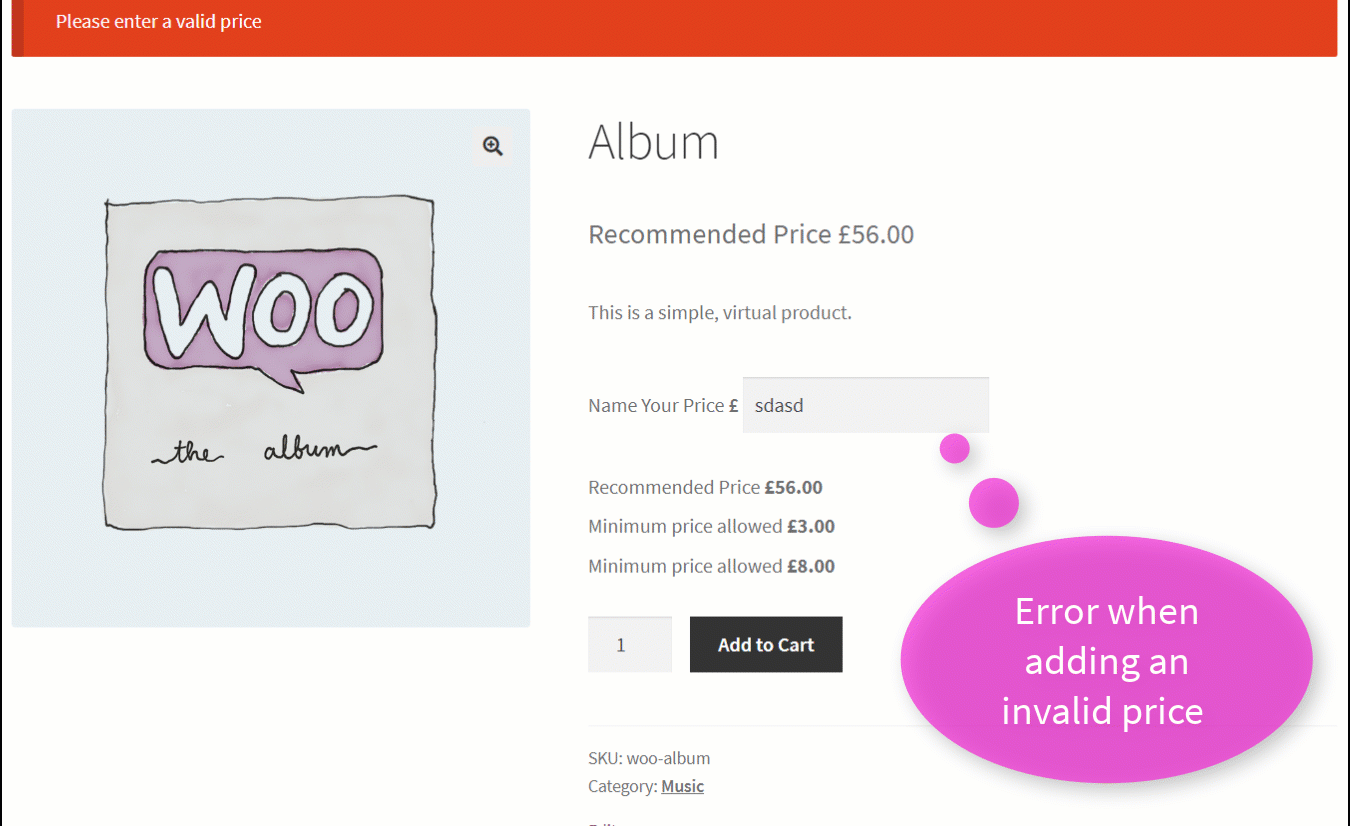
Negative Preisfehlervalidierung.
Der Administrator kann auch seine Kunden / Benutzer einschränken, den negativen Preis nicht einzugeben und zu kaufen. Sie können die Fehlermeldung auch nach Bedarf einstellen.
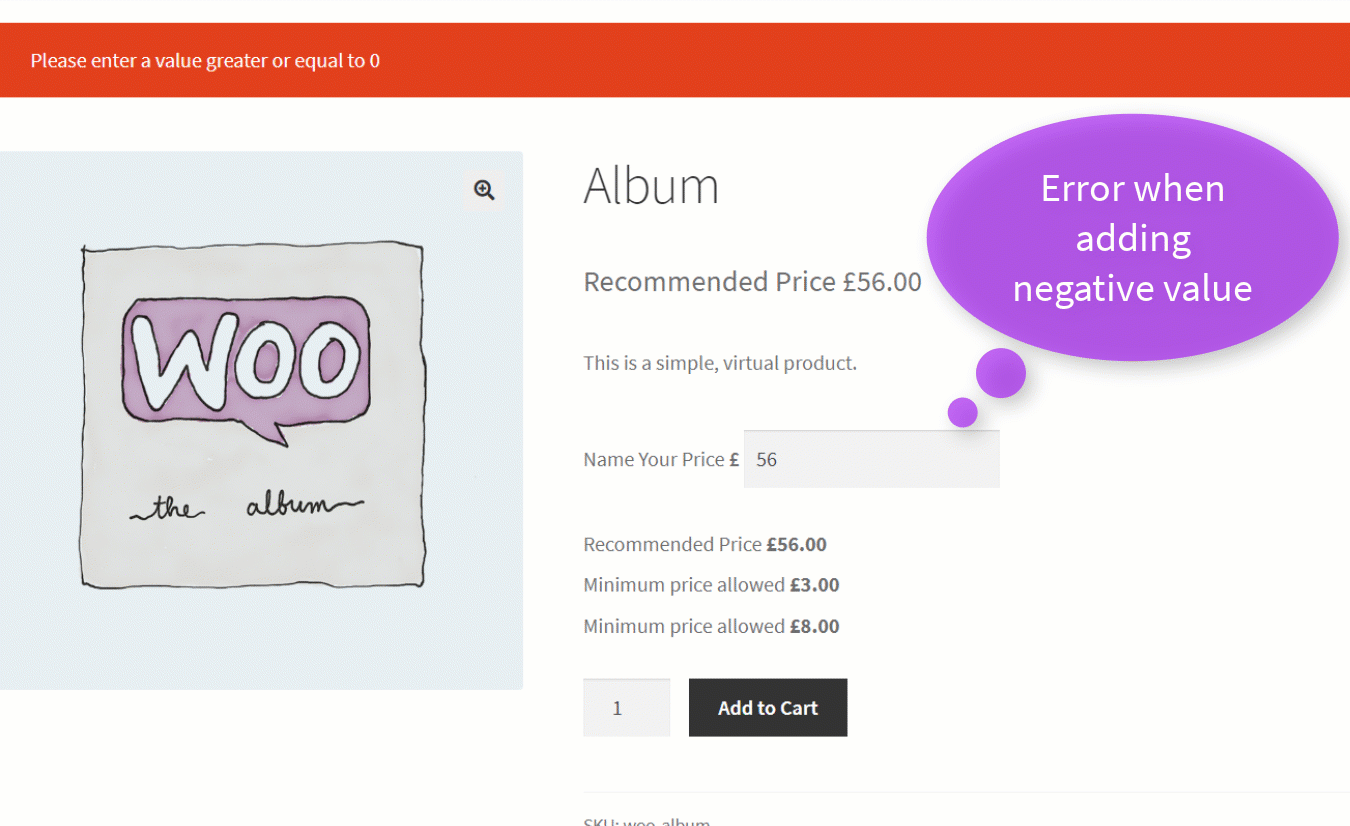
Minimum Price Error Validation.
Wenn der Administrator den Mindestpreis für das Produkt festgelegt hat, beschränken wir den Benutzer, den Mindestpreis nicht zu unterschreiten. Diese Funktion sollte verhindern, dass der Mindestpreis unterschritten wird.
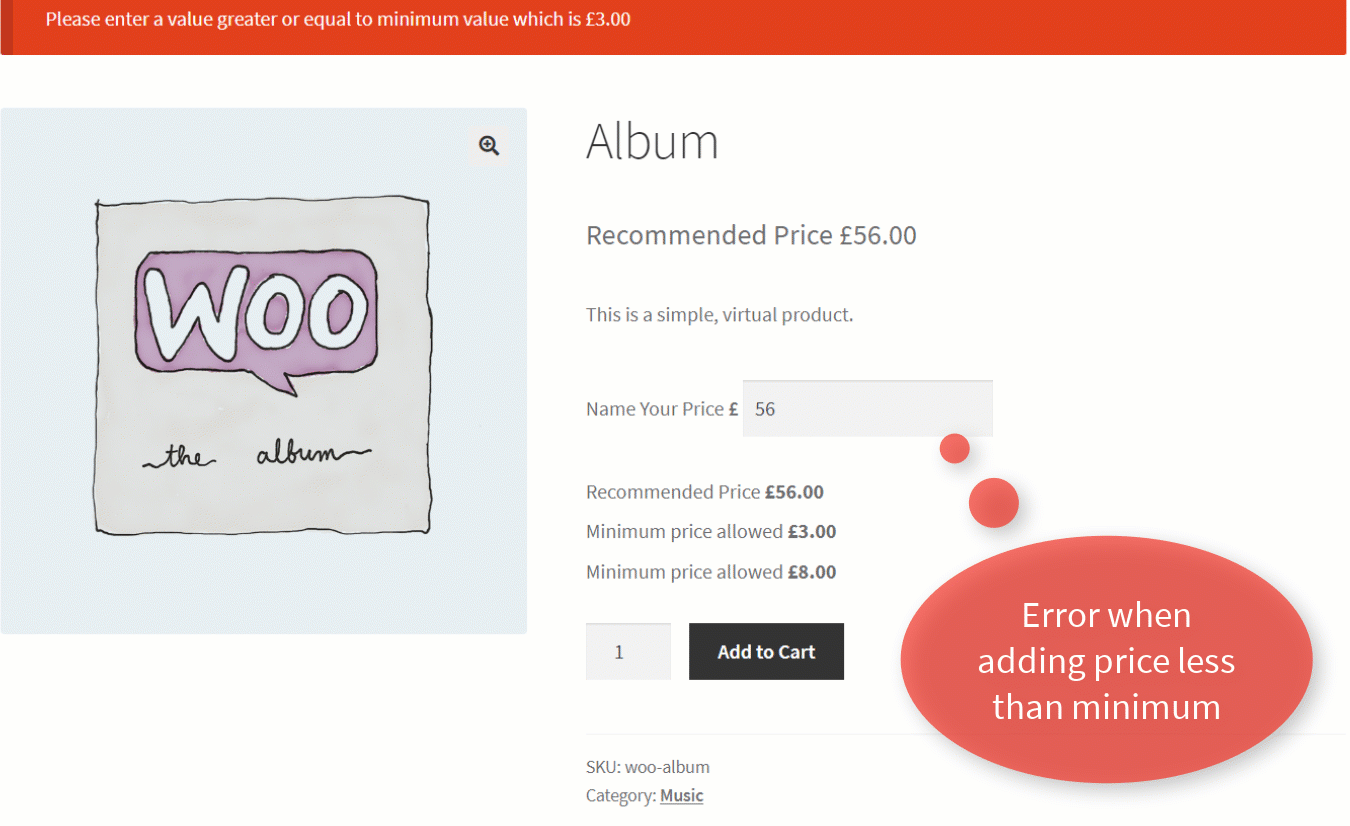
Maximale Preisfehlerüberprüfung.
Wenn der Administrator den Maximalpreis für das Produkt festgelegt hat, beschränken wir den Benutzer, den Maximalpreis nicht zu überschreiten. Diese Funktion sollte verhindern, dass der Höchstpreis unterschritten wird.
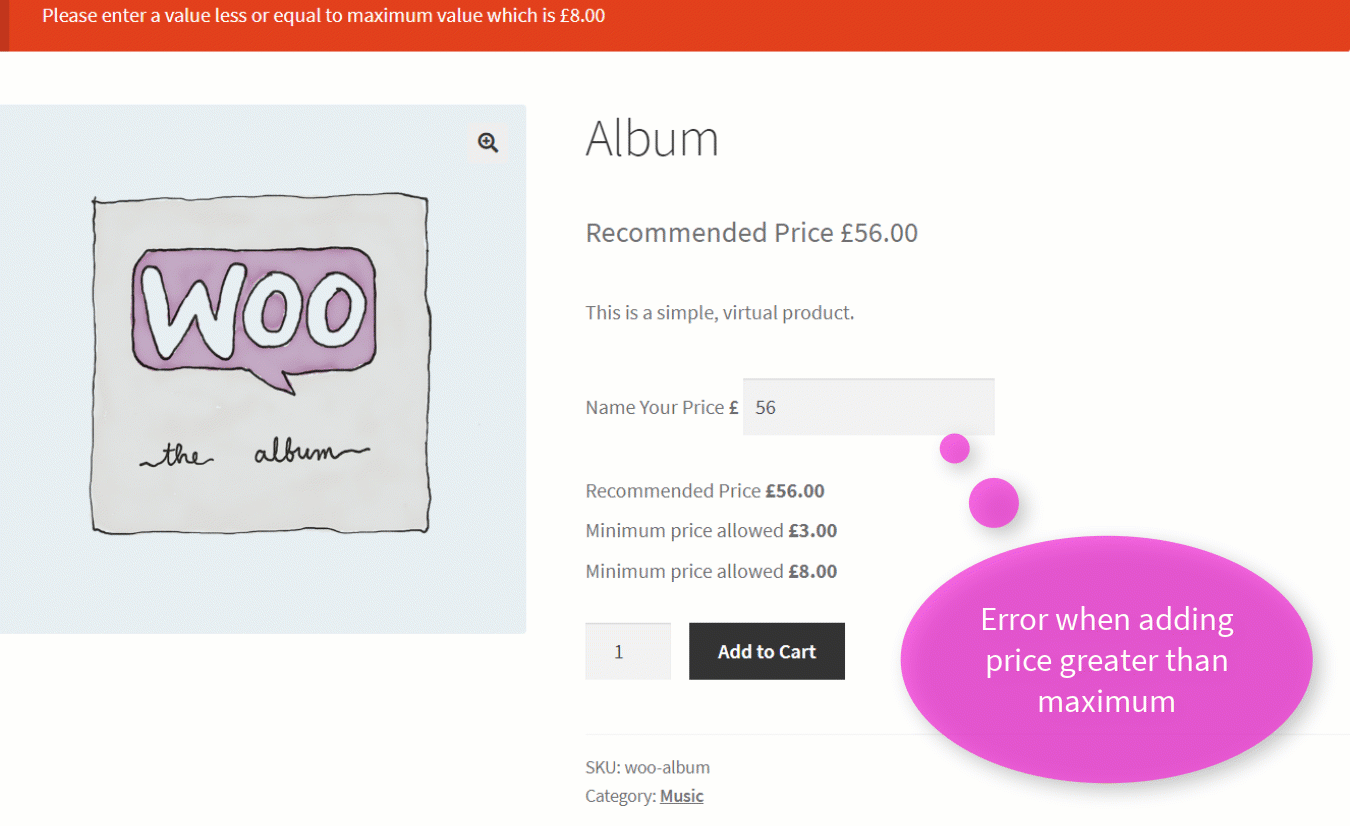
Einstellungsoptionen (Allgemeine Einstellungen).
Über die Option "Allgemeine Einstellung" können Sie die Bezeichnungen "Vorgeschlagener Preis", "Minimum", "Maximum", "Name Your price", "Feldbezeichnung", "Shop-Seite" und "Text für einzelne Produktseite" auf einfache Weise festlegen.
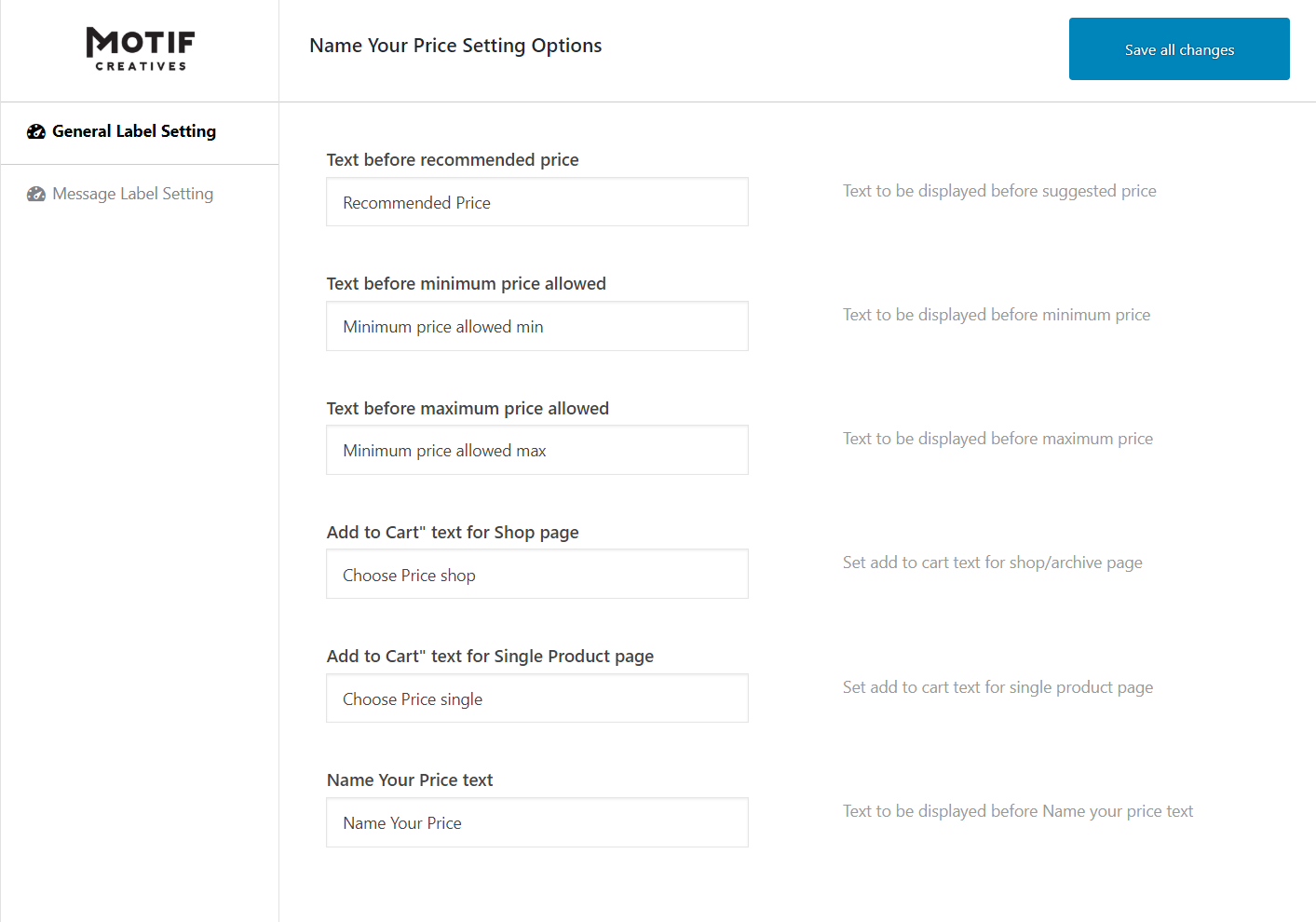
Festlegen von Optionen (Validierungseinstellungen für Fehlermeldungen).
Von hier aus werden alle Überprüfungsfehlermeldungen festgelegt. Sie können auch den Mindest- und Höchstpreis für Fehlermeldungen anzeigen.
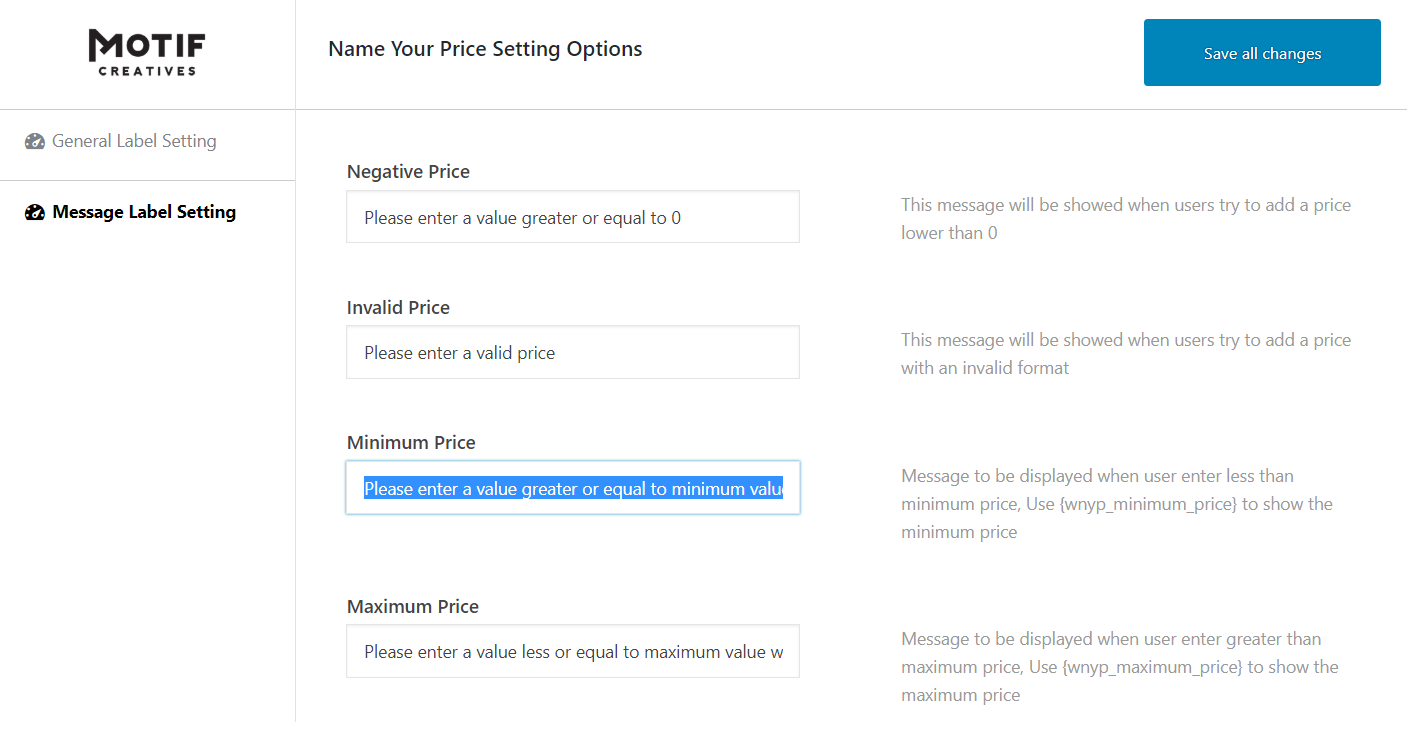
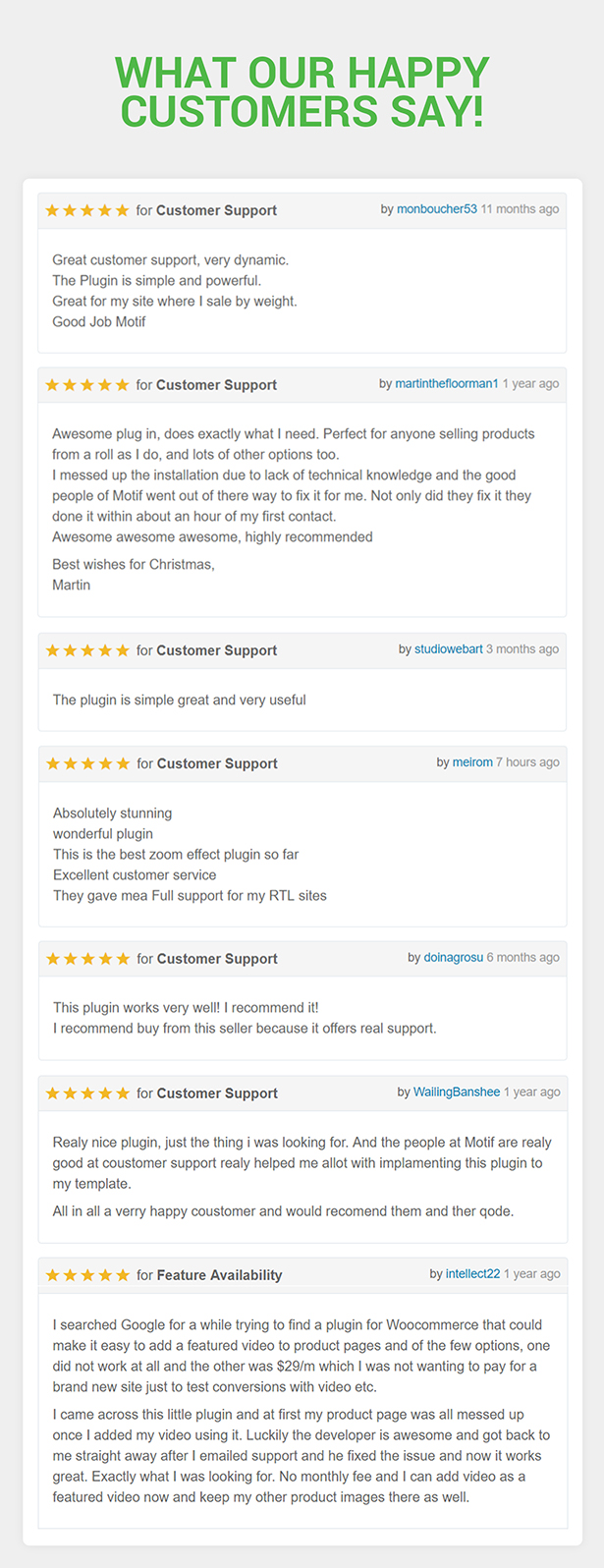

Änderungsprotokoll:
13. Mai 2019 Version 1.0.0 Erstveröffentlichung
Bewertung: 0
Verkäufe bisher: 5
LIVE VORSCHAUJETZT KAUFEN FÜR $19
Be the first to leave a review.